cmd打开我的电脑 Windows中怎样通过Cmd打开此电脑
更新时间:2023-10-09 09:48:17作者:xiaoliu
cmd打开我的电脑,在Windows操作系统中,CMD是一个非常强大的命令行工具,它可以帮助我们完成许多操作,许多人习惯使用鼠标点击图标来打开我的电脑,但是你知道吗,实际上我们也可以通过CMD命令来打开它。通过CMD打开我的电脑不仅可以提高操作效率,还可以让我们更深入地了解系统的运作原理。接下来我将向大家介绍一种简单的方法,帮助你通过CMD快速打开我的电脑。
操作方法:
1首先使用“Win+R”打开运行窗口,在文本框中输入CMD。点击确定。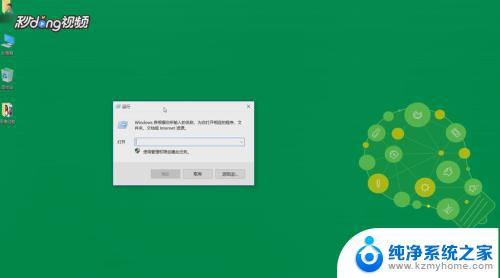 2然后在弹出的CMD窗口中输入explorer。
2然后在弹出的CMD窗口中输入explorer。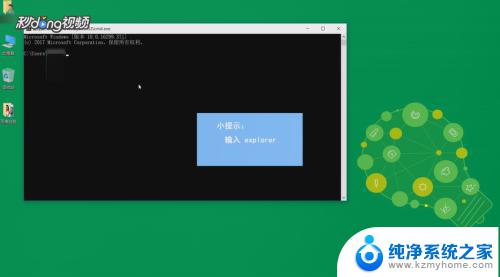 3按键盘上的回车即可打开此电脑。
3按键盘上的回车即可打开此电脑。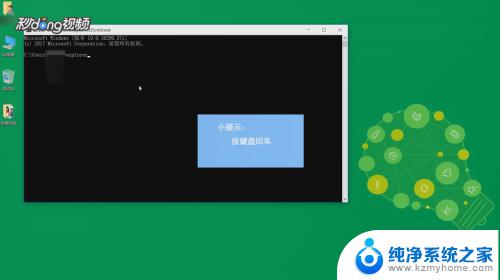 4下面来看一下效果,这就是cmd打开我的电脑的方法。
4下面来看一下效果,这就是cmd打开我的电脑的方法。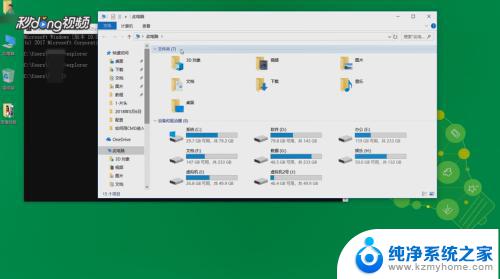
以上就是使用cmd打开我的电脑的全部内容,如果您遇到了这种情况,可以按照小编的方法进行解决,希望能够帮助到大家。
cmd打开我的电脑 Windows中怎样通过Cmd打开此电脑相关教程
- cmd打开我的电脑命令 我的电脑属性打不开怎么办
- cmd命令打开文件夹中的文件 怎样在cmd中列出文件夹中的文件
- cmd 打开文件夹 cmd怎么用命令提示符打开文件夹
- win键打开开始菜单 如何通过快捷键打开电脑的开始菜单
- 浏览电脑文件cmd命令 CMD命令怎么查看目录中的文件
- 怎样打开手机热点与电脑连接 手机如何通过热点连接电脑
- 需要使用新应用打开此ms-windows 如何在Windows 10中打开Microsoft Store
- cmd磁盘管理命令 电脑磁盘管理的CMD命令
- 自动关机 cmd CMD命令怎么设置电脑自动关机
- 怎么打开电脑wifi开关 怎样在笔记本电脑上打开wifi开关
- ps删除最近打开文件 Photoshop 最近打开文件记录清除方法
- 怎么删除邮箱里的邮件 批量删除Outlook已删除邮件的方法
- 笔记本电脑的麦克风可以用吗 笔记本电脑自带麦克风吗
- thinkpad没有蓝牙 ThinkPad笔记本如何打开蓝牙
- 华为锁屏时间设置 华为手机怎么调整锁屏时间
- 华为的蓝牙耳机怎么连接 华为蓝牙耳机连接新设备方法
电脑教程推荐
- 1 笔记本电脑的麦克风可以用吗 笔记本电脑自带麦克风吗
- 2 联想电脑开机只显示lenovo 联想电脑开机显示lenovo怎么解决
- 3 如何使用光驱启动 如何设置光驱启动顺序
- 4 怎么提高笔记本电脑屏幕亮度 笔记本屏幕亮度调节方法
- 5 tcl电视投屏不了 TCL电视投屏无法显示画面怎么解决
- 6 windows2008关机选项 Windows server 2008 R2如何调整开始菜单关机按钮位置
- 7 电脑上的微信能分身吗 电脑上同时登录多个微信账号
- 8 怎么看电脑网卡支不支持千兆 怎样检测电脑网卡是否支持千兆速率
- 9 荣耀电脑开机键在哪 荣耀笔记本MagicBook Pro如何正确使用
- 10 一个耳机连不上蓝牙 蓝牙耳机配对失败